在进行微信小程序的开发和调试过程中,开发者经常会遇到需要查看和分析网络请求的情况。然而,有时会发现使用一些常见的抓包工具如Fiddler时,微信小程序的网络请求却无法被抓取到。这给开发者带来了不少困扰。本文将详细介绍如何使用Fiddler解决微信小程序网络请求无法抓取的问题。
首先,我们需要了解微信小程序的工作原理。微信小程序是基于微信平台运行的应用程序,其网络请求必须通过微信客户端发送。因此,传统的抓包工具可能无法直接捕获这些请求。为了解决这个问题,我们需要对微信小程序进行一些特定的配置,并正确设置Fiddler。
接下来,我们按照以下步骤操作:
一、安装与配置Fiddler
确保你的电脑上已经安装了Fiddler。如果尚未安装,请访问官方网站下载并安装最新版本的Fiddler。安装完成后,打开Fiddler,进入“Tools”菜单下的“Options”选项,勾选“Decrypt HTTPS traffic”,这样Fiddler就可以解密HTTPS流量,以便捕获加密的数据包。
二、配置微信开发者工具
打开微信开发者工具,点击左上角的“详情”按钮,然后选择“本地设置”标签页。在这里,你需要启用“不校验合法域名、web-view(业务域名)、TLS版本以及证书”选项。这是为了允许微信开发者工具在非安全环境中运行,从而能够捕获网络请求。
三、配置微信客户端
确保你的微信客户端与Fiddler在同一局域网内,并且连接到了同一个Wi-Fi。在微信客户端中,进入“我”->“设置”->“通用”->“网络代理”,选择“手动”并输入Fiddler所在的IP地址和端口号(默认为8888)。完成设置后,微信客户端的所有网络请求都将通过Fiddler转发。
四、验证设置
现在,在微信开发者工具中启动你的小程序,并执行一些网络请求操作。回到Fiddler界面,你应该能够看到所有的网络请求被成功捕获。此时,你可以对这些请求进行详细的分析和调试,以帮助你更好地理解和解决问题。
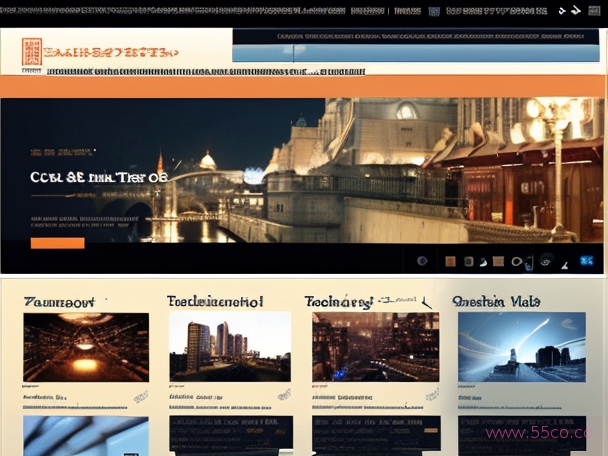
五、常见问题及解决方案
在实际操作过程中,可能会遇到一些问题。例如,微信客户端可能无法连接到Fiddler。这时,可以检查两者是否位于同一网络环境,并确认微信客户端的网络代理设置是否正确。另外,如果Fiddler没有捕获到任何网络请求,可以尝试重启微信客户端或Fiddler,或者重新进行上述配置。
通过以上步骤,我们可以成功地使用Fiddler来捕获和分析微信小程序的网络请求。这对于进行性能优化、调试和功能测试非常有帮助。希望本文提供的方法能对你有所帮助。
总之,虽然微信小程序的网络请求具有一定的特殊性,但通过正确的配置和工具支持,我们仍然可以有效地对其进行监控和分析。希望本文的方法能够帮助你在开发微信小程序时更加得心应手。

 科技科技型中小企业
科技科技型中小企业